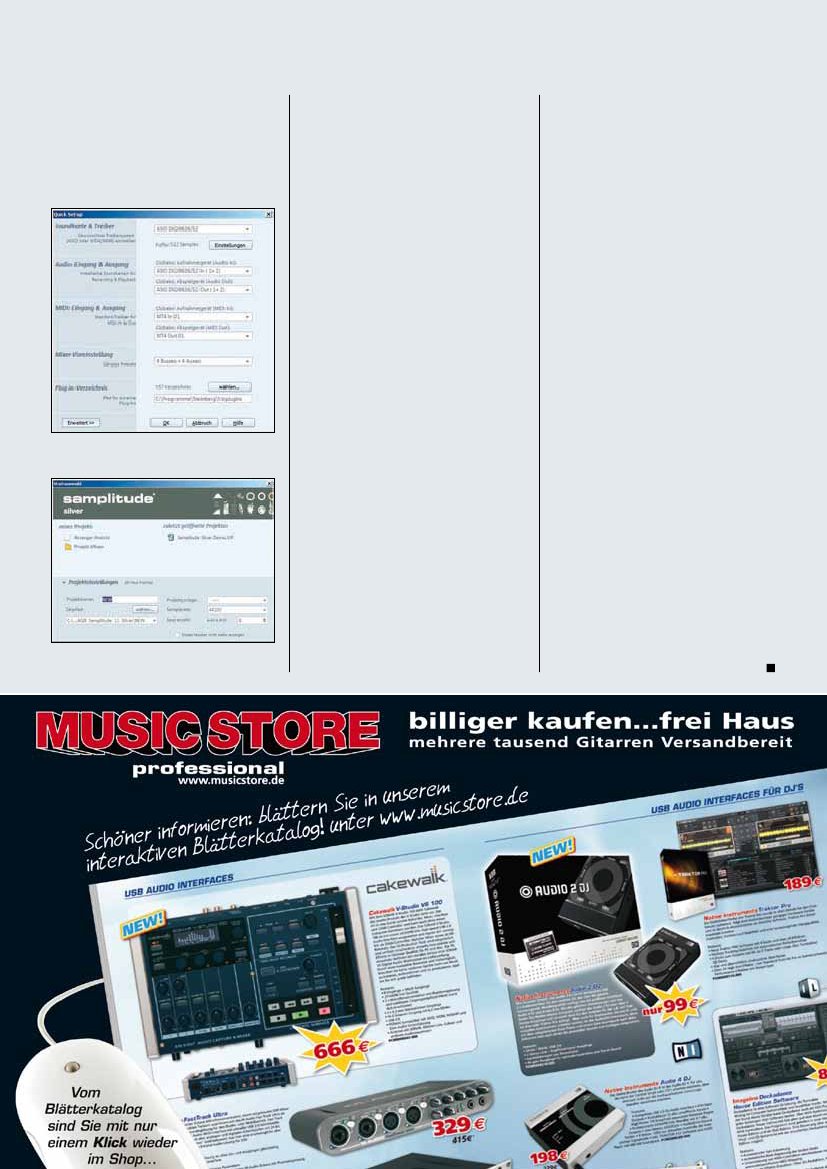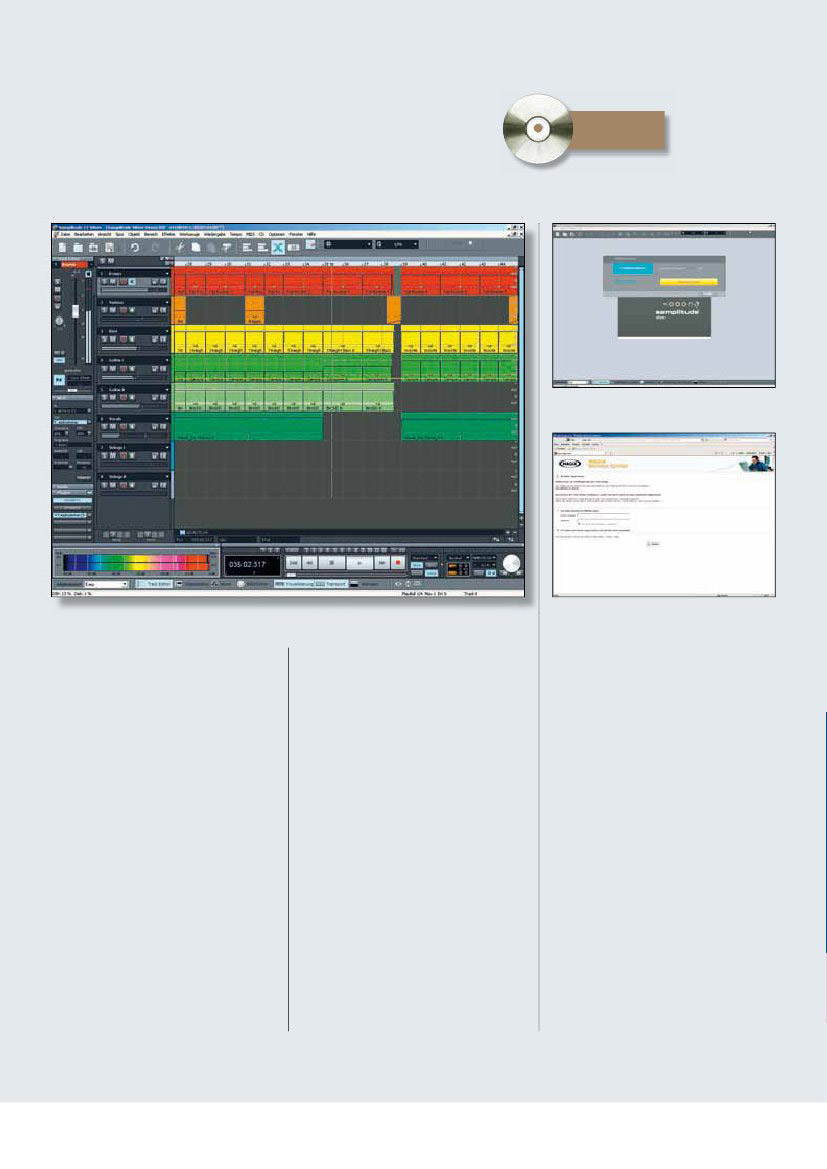
SAMPLITUDE ZONE
© PPVMEDIEN 2010
Samplitude Zone
>
Installation und erste Schritte
VOLLVERSION
AUF DER CD
Nach dem ersten Programmstart wählen
Sie die Registrierung und erhalten ...
Samplitude 11 Silver bietet eine schicke neue Bedienoberfläche.
... nach Anmeldung auf der Magix-Seite
Ihre Seriennummer per Email.
A
uf der KEYS-CD dieses Monats fin-
den Sie eine Vollversion von Sam-
plitude 11 Silver. Im Rahmen dieses
Angebots starten wir einen begleitenden
Workshop und vermitteln Ihnen, wie Sie die
Software optimal nutzen können.
Die Installation
Beginnen wir zunächst mit der Installation
– da es hier immer mal wieder zu Problemen
kommt, machen wir dies in unserer ersten
Workshopfolge einmal in aller Ausführlich-
keit. Sie benötigen im weiteren Verlauf zur
Freischaltung von Samplitude einen Account
beim Hersteller Magix. Haben Sie diesen be-
reits, halten Sie Ihre Zugangsdaten bereit.
Sollten Sie noch keinen Account haben, kein
Problem, dieser kann im Verlauf der Installa-
tion neu angelegt werden.
>
Starten Sie nun per Doppelklick die Datei
Samplitude 11 Silver KEYS auf der CD im
Ordner Software/Samplitude. Die Software
entpackt nun die benötigten Daten und
führt Sie durch die Installation. Die einzelnen
Schritte müssen von Ihnen durch Klicken auf
den Taster „Weiter“ und durch Eingabe der
94
KEYS 06/2010
erforderlichen Informationen quittiert wer-
den. Zunächst müssen Sie den Lizenzbedin-
gungen zustimmen.
>
Im nächsten Schritt legen Sie die Art der
Installation fest. Wählen Sie „Standard“. Die
zweite Möglichkeit „Benutzerdefiniert“ er-
laubt Ihnen bei Bedarf die Anpassung der
Installationspfade.
>
Klicken Sie auf „Weiter“, bis die Installati-
on startet und alle Dateien werden auf Ihre
Festplatte kopiert. Der letzte Bildschirm der
Installation gibt über den erfolgreich absol-
vierten Vorgang Auskunft, per Klick auf „Fer-
tigstellen“ starten Sie Samplitude 11 Silver.
Die Freischaltung
So installiert läuft Samplitude 11 Silver un-
eingeschränkt für 7 Tage. Um das Programm
dauerhaft nutzen zu können, muss die Soft-
ware beim Hersteller Magix registriert wer-
den. Ohne Registrierung ist die Software
also nicht länger als sieben Tage nutzbar.
Beim Programmstart haben Sie die Möglich-
keit durch Klick auf „Programm registrieren
und unbegrenzt nutzen“ eine dauerhafte
Freischaltung zu bekommen. Diese Schalt-
fläche startet den Webbrowser und leitet
Sie auf die Magix-Webseite. Sie haben zwei
Optionen: Eingabe der Daten falls Sie bereits
einen Magix-Zugang haben oder die Neuan-
lage eines Accounts. Haben Sie noch keinen
Zugang, klicken Sie auf „Ich habe noch keine
Login-Daten und möchte mich anmelden“.
Im nächsten Schritt ist die Angabe einiger
persönlicher Daten erforderlich, Magix be-
schränkt sich dabei allerdings auf ein Mini-
mum, Name, Land, Email-Adresse und das
gewünschte Passwort. Nach der Eingabe
klicken Sie auf „Registrierung abschließen“,
alle nötigen Angaben sind damit erfolgt und
ihr Account ist angelegt. Per Email an die
von Ihnen angegebene Adresse erhalten Sie
nun Ihren persönlichen Registrierungscode.
Da die Seriennummer erst bei der Registrie-
rung aus Samplitude heraus generiert wird,
ist eine Freischaltung ohne direkten Internet-
anschluss des Rechners nicht möglich.
Die Seriennummer
Die per Email erhaltene Seriennummer ge-
ben Sie nun in die Software ein. Schalten
www.keys.de